win7连接无线网络出现感叹号 win7系统网络连接感叹号解决方法
更新时间:2023-09-04 17:21:20作者:xtang
win7连接无线网络出现感叹号,随着科技的发展,无线网络已经成为人们生活中不可或缺的一部分,有时我们在使用Windows 7系统连接无线网络时,可能会遇到一个令人沮丧的问题,那就是在网络连接图标上出现感叹号。这个感叹号提示我们的网络连接存在问题,可能无法正常使用。我们应该如何解决这个问题呢?在本文中我们将介绍一些Win7系统网络连接感叹号的解决方法,帮助大家顺利连接无线网络。
步骤如下:
1.第一步按右键单击桌面上的网络图标,选择“属性”菜单。打开属性面板,选择本地连接。
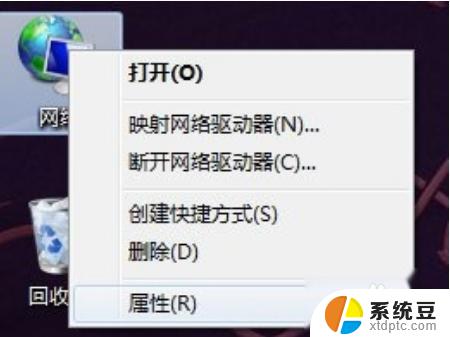
2.然后打开本地连接,选择下面的“属性”一栏,然后双击 。
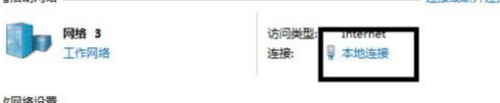
3.然后双击打开Internet协议版本6,在第四栏里面。
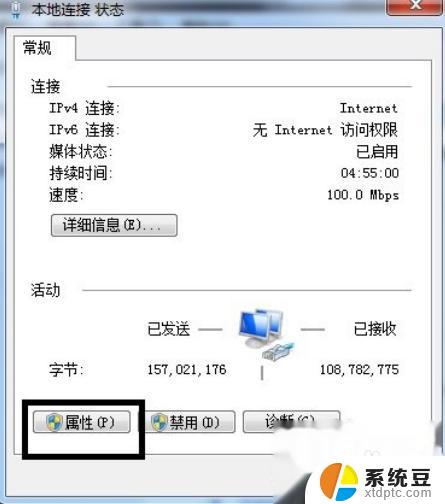
4.最后点击“自动获取IPv6地址”和“自动获取DNS服务器地址”单击确定就好了。
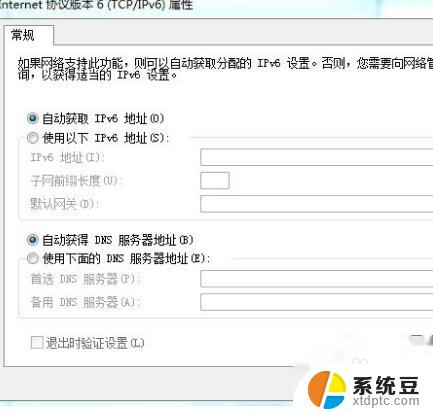
以上就是win7连接无线网络出现感叹号的全部内容,有遇到这种情况的用户可以按照以上方法进行解决,希望这些方法能帮助到大家。
win7连接无线网络出现感叹号 win7系统网络连接感叹号解决方法相关教程
- 电脑网络感叹号怎么解决win7 电脑网络连接显示感叹号无法访问
- win7连接wifi感叹号一键搞定 win7笔记本无线网络连接有小黄色感叹号怎么办
- windows7怎么设置无线网络连接 win7系统无线网络连接失败
- win7有无线网络连接但无法上网 Win7无线网络连接不稳定的解决办法
- win7如何连接有线网络 WIN7系统有线网络设置DNS服务器
- win7插入宽带无效 Win7网络连接显示无法访问Internet的解决方案
- win7无法连接网络共享打印机 WIN7无法打印文件的解决办法
- win7笔记本连接无线网络 win7笔记本电脑连接无线网络的详细教程
- w7台式电脑怎么连无线网 Win7怎么连接WiFi网络
- windows7重置网络设置 Win7系统网络设置还原方法
- 电脑显示文件后缀名win7 win7如何显示文件后缀设置方法
- win7无法搜索文件 Win7搜索栏无法搜索文件怎么办
- win7开机怎么进入bios界面 win7如何进入BIOS设置界面
- w7电脑屏幕亮度怎么调 Win7系统如何调整屏幕亮度
- xp如何共享win7的打印机 xp连接win7共享打印机教程
- windows 7无法系统还原 win7笔记本恢复出厂设置步骤
win7系统教程推荐
- 1 windows 7无法系统还原 win7笔记本恢复出厂设置步骤
- 2 win 7笔记本电脑投屏到电视 Win7投屏到设备的技巧和注意事项
- 3 投影仪不支持win 7电脑 Win7电脑怎么实现投屏到电视
- 4 window 7电脑如何重置 win7笔记本如何恢复出厂设置
- 5 win7全屏显示 win7全屏模式怎么设置
- 6 w7双屏显示器设置1和2 双显示器如何设置主显示器和副显示器
- 7 windows7专业版忘记开机密码了怎么办 win7开机密码忘记了怎么办
- 8 w7锁屏时间设置在哪里 Win7锁屏时间设置步骤
- 9 win7系统怎么修复系统 Win7系统快速修复方法
- 10 win7怎么显示隐藏的文件 win7系统如何找到隐藏的文件